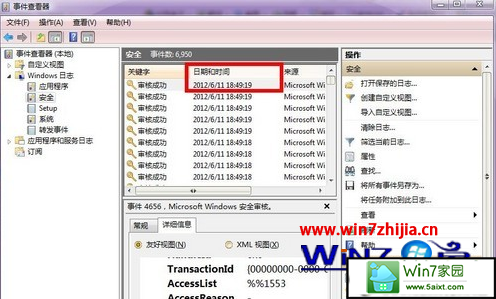发布日期: 2019-07-12 作者:系统之家 来源:http://www.jzjq.net
今天和大家分享一下关于对xp系统设置全程监控电脑运行程序设置的方法,在使用xp系统的过程中经常不知道如何去对xp系统设置全程监控电脑运行程序进行设置,有什么好的办法去设置xp系统设置全程监控电脑运行程序呢?在这里小编教你只需要1、首先按下win+R打开运行,键入“gpedit.msc”,回车打开了组策略编辑器; 2、在打开的窗口中依次展开“计算机配置”-“windows设置”-“安全设置”-“本地策略”-“审核策略”选项,然后在右边窗口中,双击打开“审核对象访问”;就搞定了。下面小编就给小伙伴们分享一下对xp系统设置全程监控电脑运行程序进行设置的详细步骤:
1、首先按下win+R打开运行,键入“gpedit.msc”,回车打开了组策略编辑器;
2、在打开的窗口中依次展开“计算机配置”-“windows设置”-“安全设置”-“本地策略”-“审核策略”选项,然后在右边窗口中,双击打开“审核对象访问”;
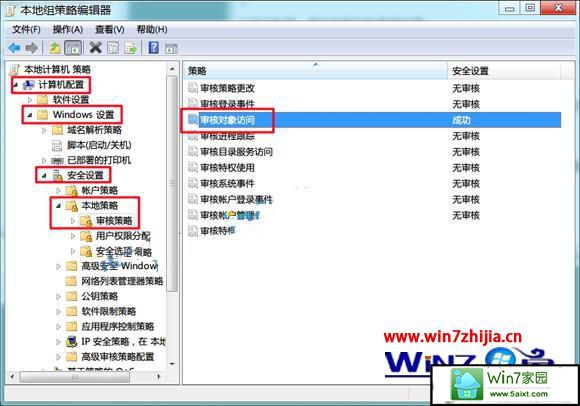
3、接着再在“本地安全设置”选项卡中把“审核对象访问”的“审核这些操作”设置为“成功”,然后点击“确定”保存设置;

4、添加QQ为审核的对象,
1)下面以QQ为例先找到QQ主程序,右键单击打开“属性”窗口,切换到“安全”选项卡,然后点击“高级”按钮;
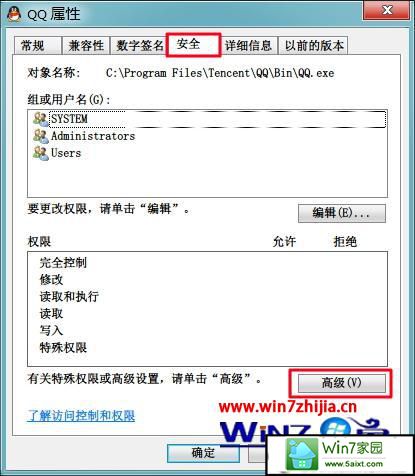
2)在弹出的QQ的高级安全设置窗口中,切换到“审核”选项卡,如果需要权限,就输入管理员账户密码信息或是单击“继续”按钮,然后点击“编辑”按钮;
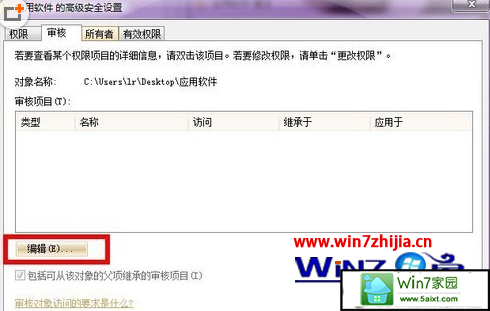
3)接着在打开的窗口中在“审核”窗口中点击“添加”,在弹出来的“选择用户或组”的对话框,将当前用户名输入进去,点击“确定”保存;
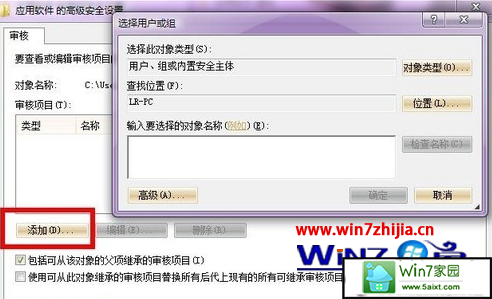
4)接着在左侧的“windows日志”中打开“安全”,右侧窗口中就可以看到相对应的事件,其中不难发现有刚才QQ的审核信息,同样这个审核功能还可以应用到其他程序上,比如某些下载程序等,xp会详细记录每次程序运行的详细情况,让你对电脑使用情况了如指掌。